기본관리
기본정보 관리
원자재처의 기본 정보를 입력 및 관리 할 수 있습니다.
FLUG에서 자동으로 관리되는 명세서, 정산 및 회계 데이터에 사용되는 정보로 되도록 아래 정보를 등록합니다.
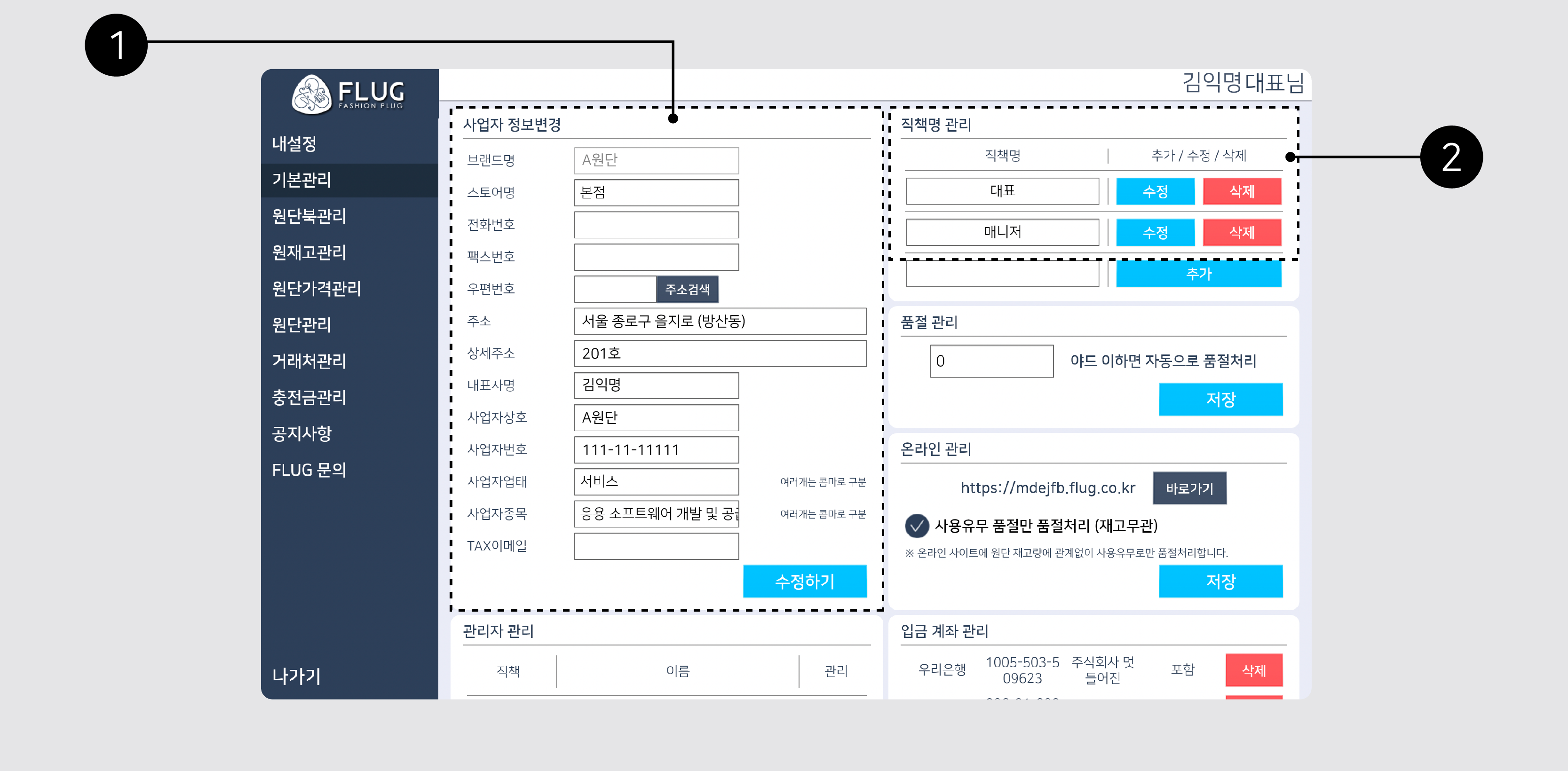
![]() 사업자 정보 변경
사업자 정보 변경
사업자 정보를 입력 또는 수정할 수 있습니다.
![]() 직책명 관리
직책명 관리
계정의 직책을 구분하기 위해 직책명을 추가, 수정, 관리할 수 있습니다.
직책명 추가
직책명을 추가하면, 이후 관리자 계정에서 사용자를 등록할 때 사용할 수 있습니다.
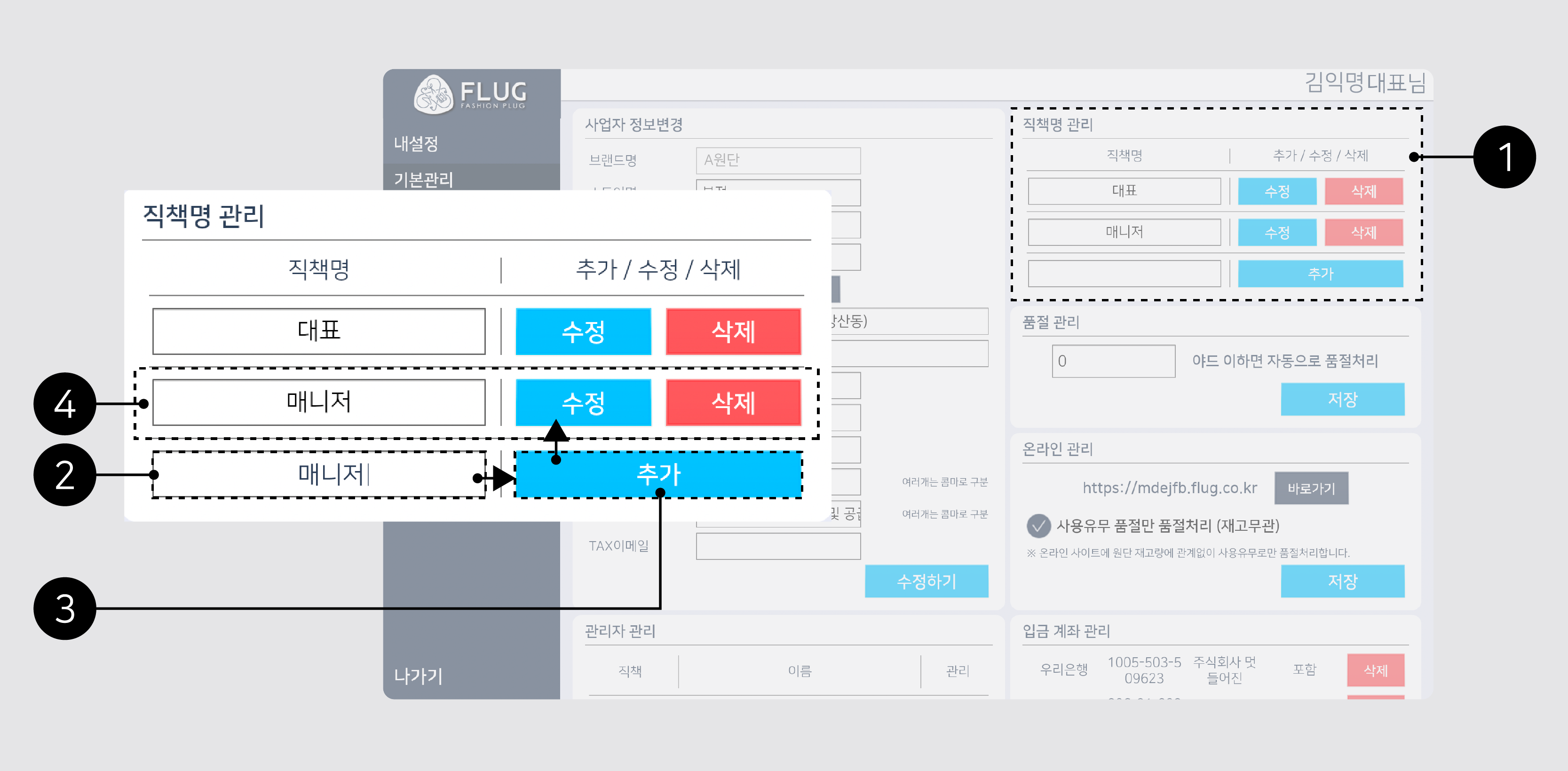
![]() 직책명 관리
직책명 관리
직책을 관리할 수 있습니다.
![]() 직책명 입력
직책명 입력
신규 직책을 입력할 수 있습니다.
![]() 추가
추가
입력한 직책을 추가할 수 있습니다.
![]() 추가된 직책명
추가된 직책명
추가된 직책을 확인하고, 수정 또는 삭제할 수 있습니다.
직책명 수정
직책명을 수정할 수 있습니다.
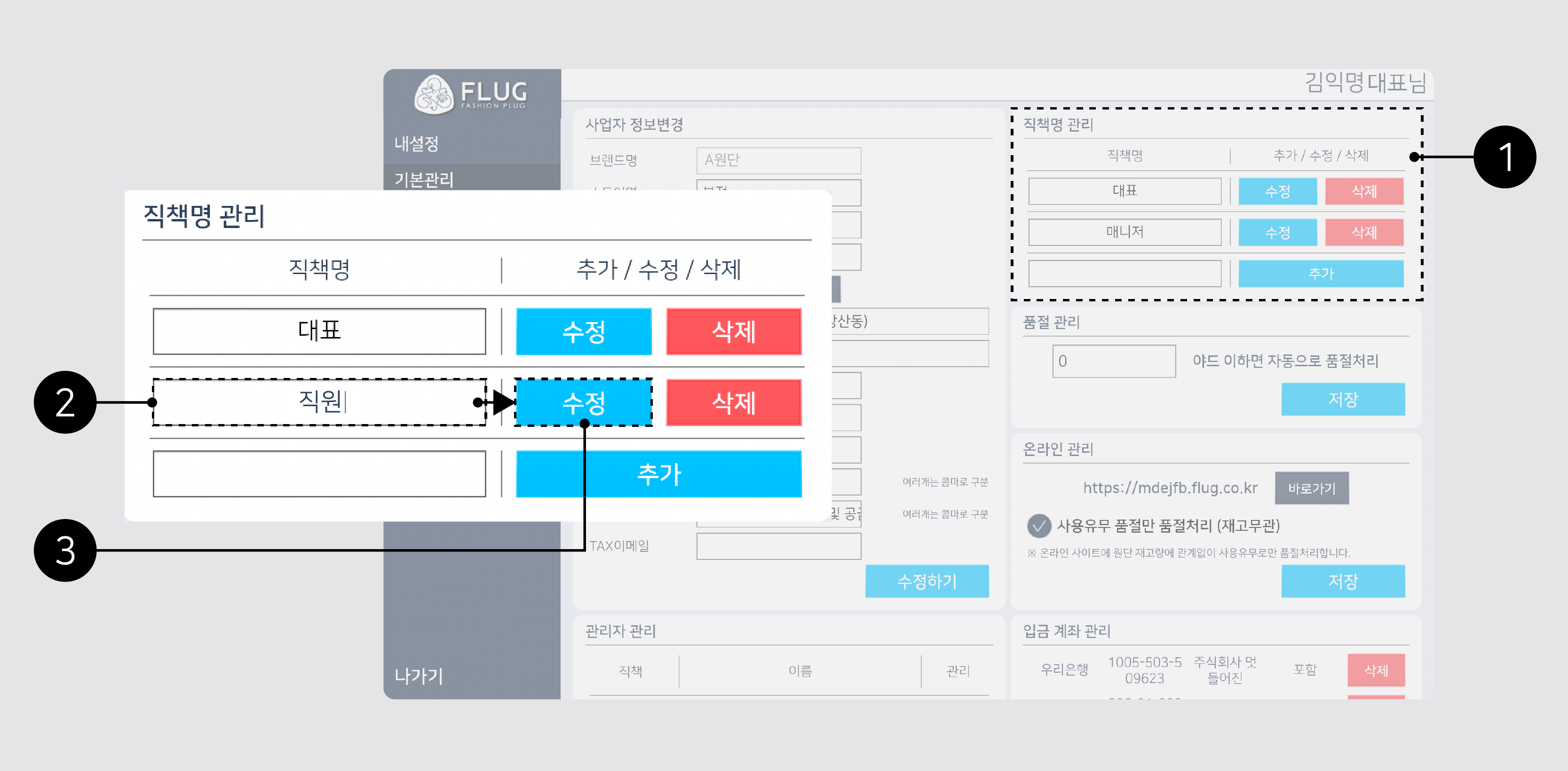
![]() 직책명 관리
직책명 관리
직책명 관리할 수 있습니다.
![]() 직책명 수정 입력
직책명 수정 입력
기존 직책명을 수정할 수 있습니다.
![]() 수정
수정
모든 작업을 완료하고 변경된 내용을 저장할 수 있습니다.
자동 품절 관리
관리 중인 원자재의 재고 수량이 설정 야드 수치에 도달하면 자동으로 품절 처리할 수 있습니다.
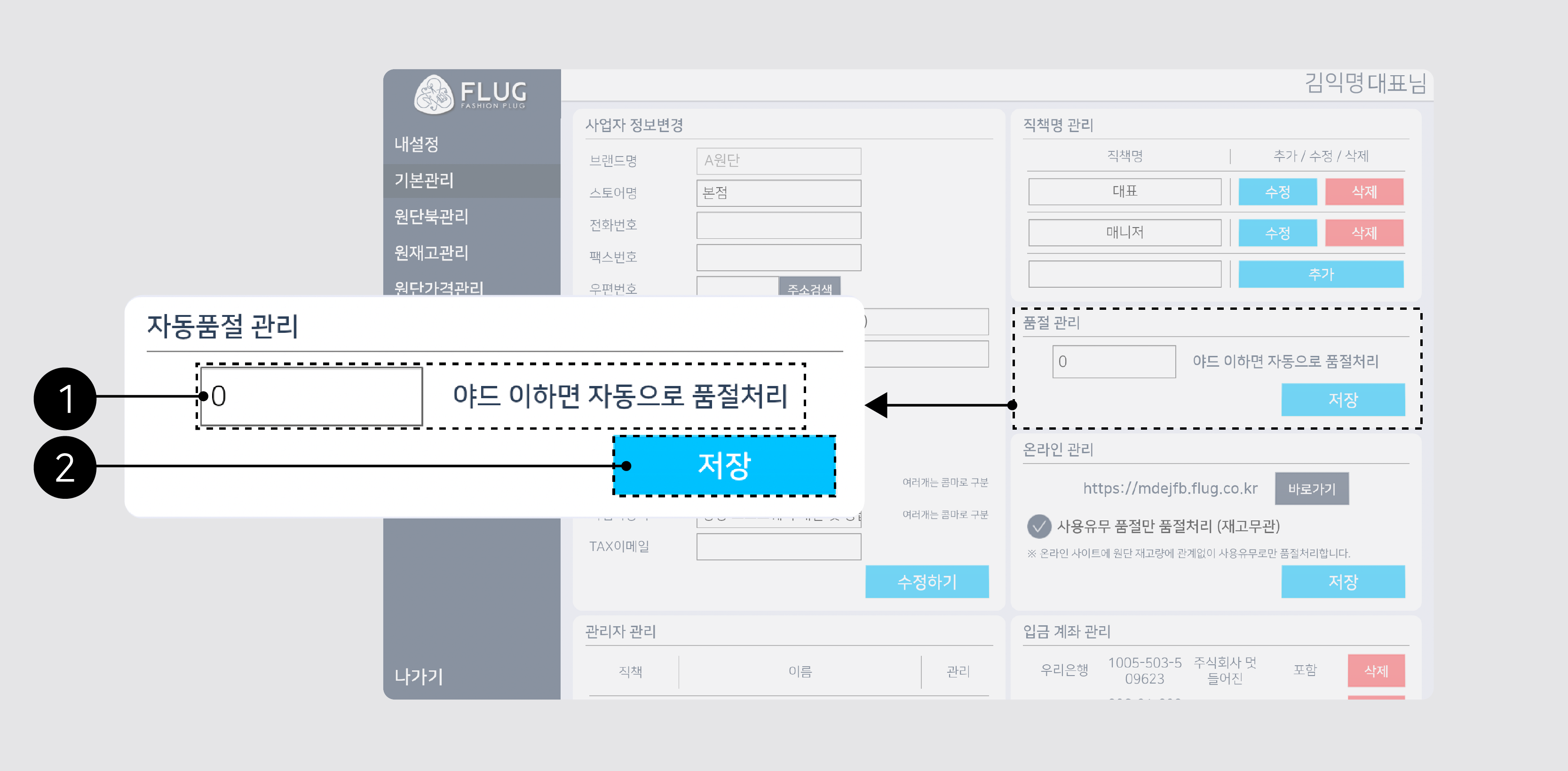
![]() 품절 기준 야드 입력
품절 기준 야드 입력
품절 처리되는 기준의 야드 단위를 입력할 수 있습니다.
![]() 저장
저장
저장하면 설정된 야드 수치에 도달하면 자동으로 품절 처리가 적용할 수 있습니다.
온라인 품절 관리
온라인 사이트에서 사용 유무로 품절할 때 사용할 수 있습니다.
온라인 사이트에서는 재고량에 상관없이 사용 유무로만 품절 처리할 수 있습니다.
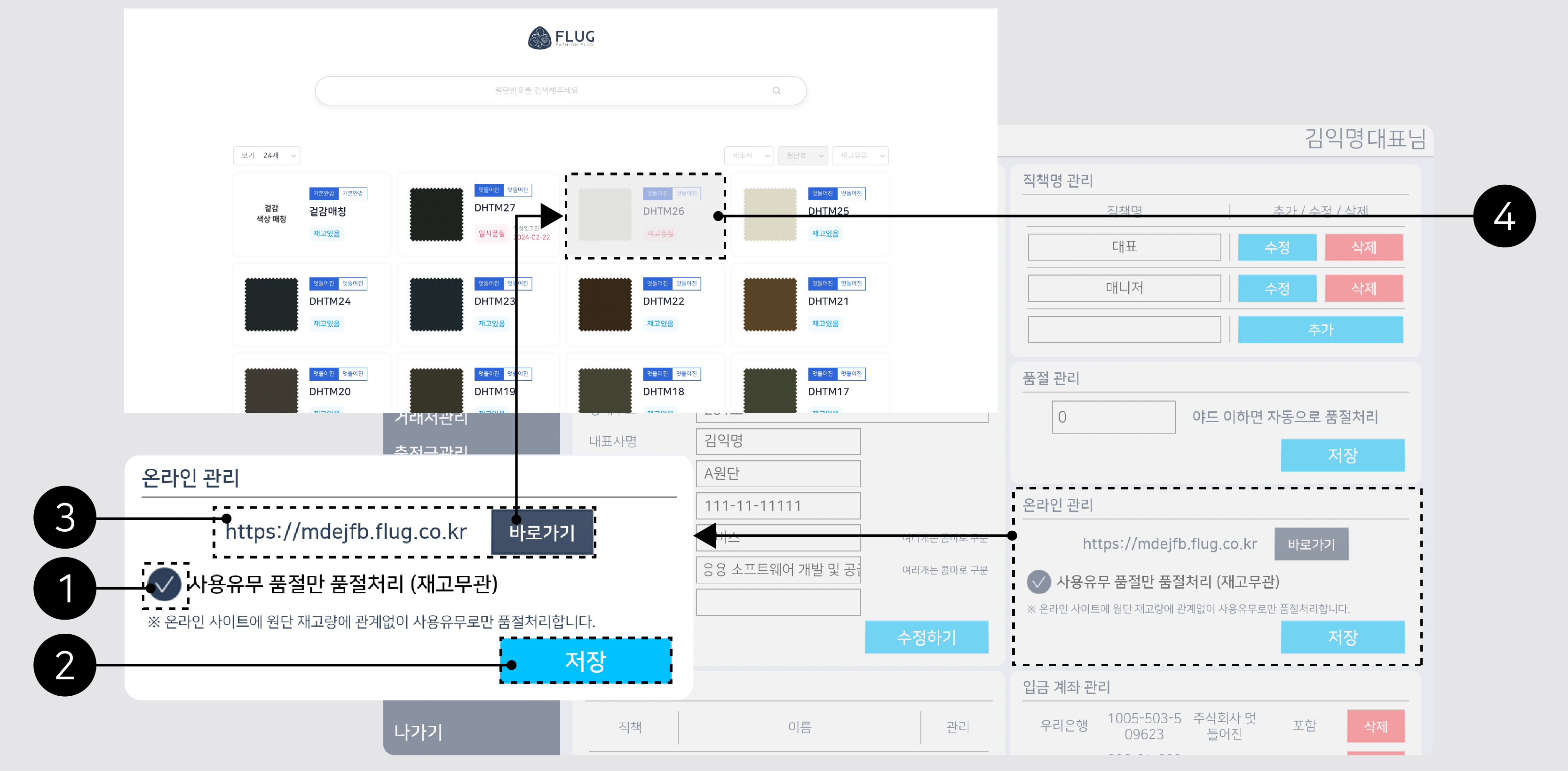
![]() 사용 유무로 품절 처리
사용 유무로 품절 처리
온라인 사이트에서는 원단 재고량과 관계없이 사용 유무로만 품절 처리를 할 수 있습니다.
![]() 저장
저장
저장하면 설정 내용에 따라 사용 유무로 자동 품절 처리를 적용할 수 있습니다.
![]() 바로 가기
바로 가기
적용된 원자재 사이트로 바로 이동할 수 있습니다.
![]() 재고 품절
재고 품절
온라인 사이트에서 품절 처리가 적용된 화면입니다.
관리자 추가
관리자 관리는 FLUG에서 추가 계정을 만들고 권한을 설정할 수 있습니다.
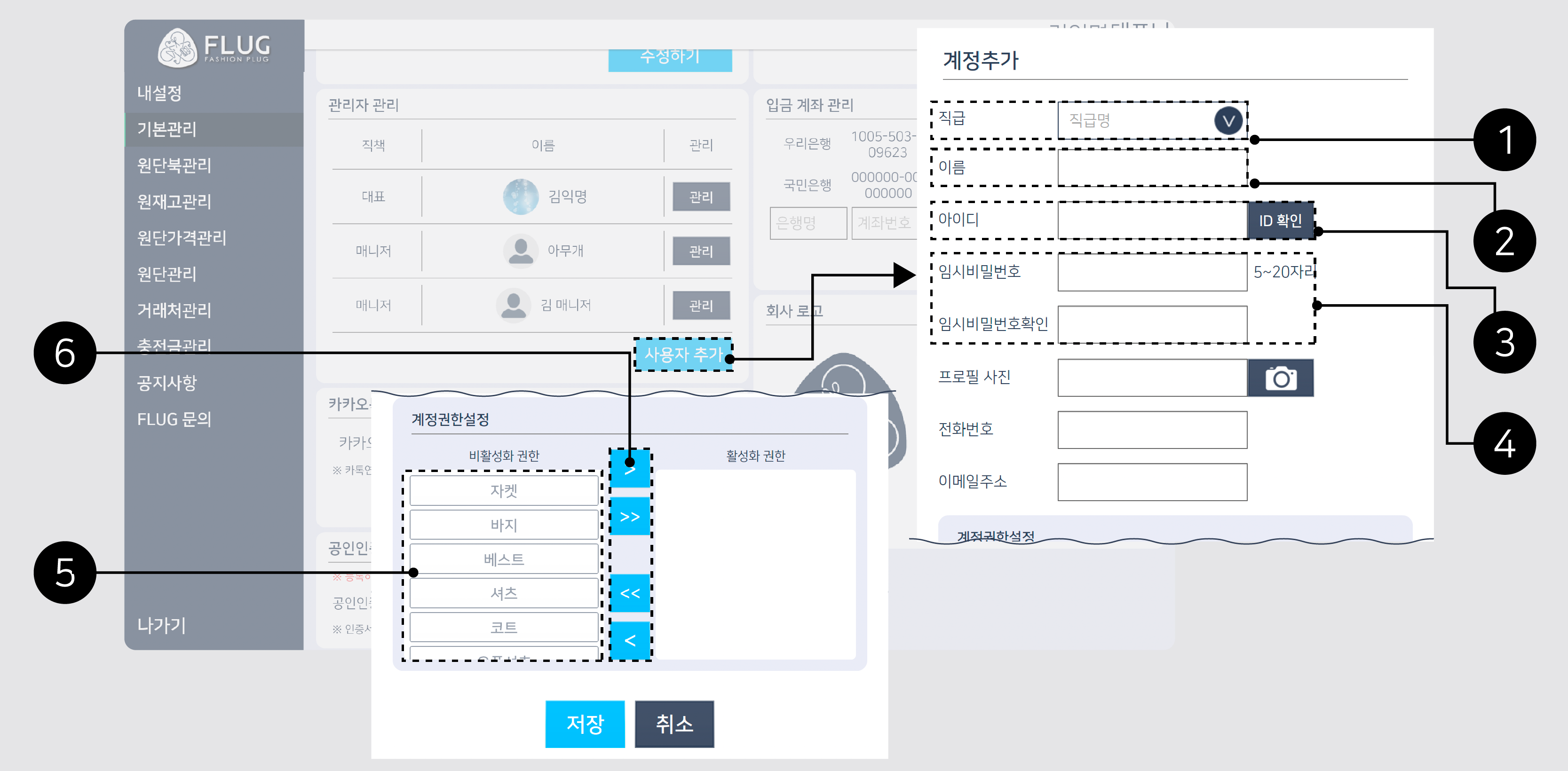
![]() 직급
직급
직책 명 관리에서 추가된 직급을 선택할 수 있습니다.
![]() 이름
이름
신규 계정에 사용될 이름을 입력할 수 있습니다.
![]() 아이디
아이디
신규 계정의 아이디를 기입하고 ID 확인란을 체크할 수 있습니다.
![]() 임시 비밀번호
임시 비밀번호
신규 계정의 임시 비밀번호를 입력합니다.
- 임시 비밀번호는 추후 내 설정에서 수정 가능합니다.
![]() 권한 정보
권한 정보
프로그램에서 사용할 수 있는 권한 리스트입니다.
![]() 권한 부여
권한 부여
부여할 권한을 선택하여 활성화 권한으로 이동시킵니다.
비활성화 권한 중 클릭한 권한들을 활성화 권한으로 이동시킵니다.
모든 비활성화 권한을 활성화 권한으로 이동시킵니다.
활성화 권한을 비활성화 권한으로 이동시킵니다.
모든 활성화 권한을 비활성화 권한으로 이동시킵니다.
카카오톡 관리
카카오톡 발신 프로필 등록 시, 생산 및 홍보 정보 등을 알람 톡으로 발송할 수 있습니다.
카톡 연계는 별도의 처리가 필요하오니 여기로 문의합니다.
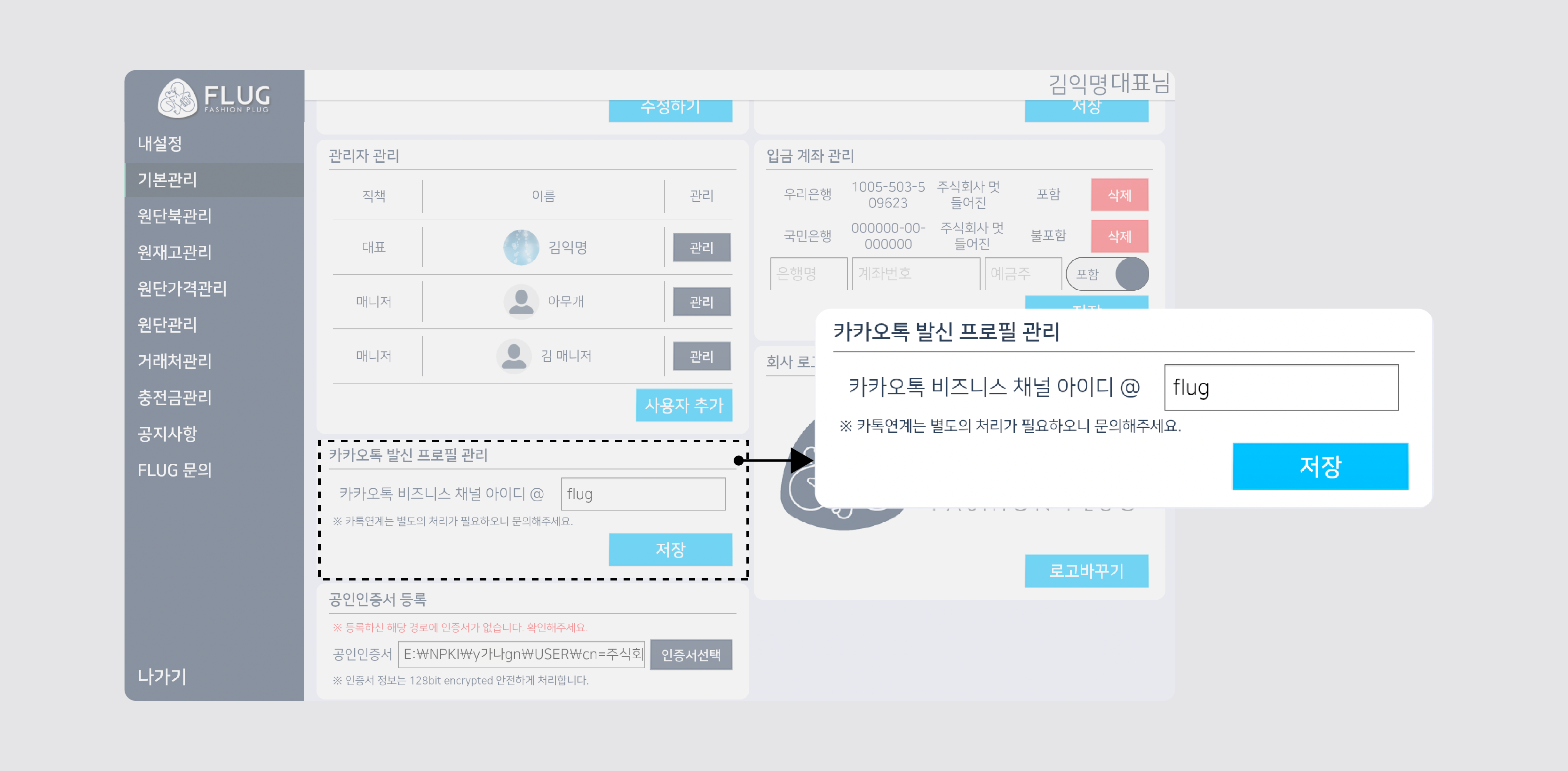
입금계좌 관리
사업자 전용 계좌, 일반 계좌를 입력 및 관리할 수 있습니다.
FLUG에서 자동으로 관리되는 명세서, 정산 및 회계 데이터에 사용되는 정보로 최소 1개 이상의 계좌번호를 등록합니다.
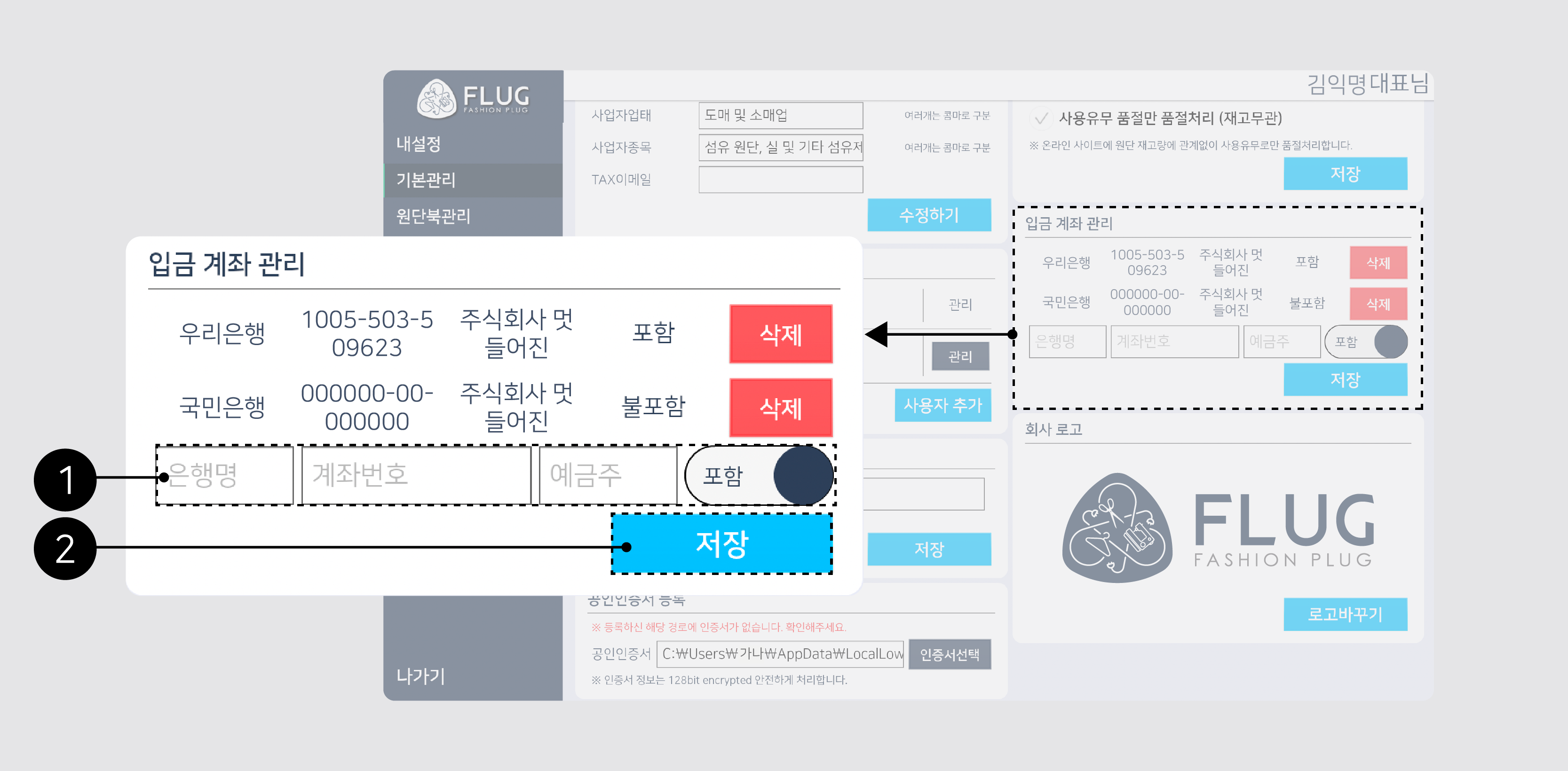
![]() 계좌 정보
계좌 정보
계좌 정보 기입 및 부가세 포함 여부를 선택할 수 있습니다.
![]() 저장
저장
계좌 정보를 알맞게 기입 후 저장할 수 있습니다.
- 계좌 정보 변경 또는 재등록이 필요할 시 삭제 후 재등록할 수 있습니다.
로고
로고 추가 및 변경은 선택사항으로, 로고를 변경하지 않아도 무방합니다. 미 변경 시에는 FLUG 기본 로고가 자동으로 노출됩니다.
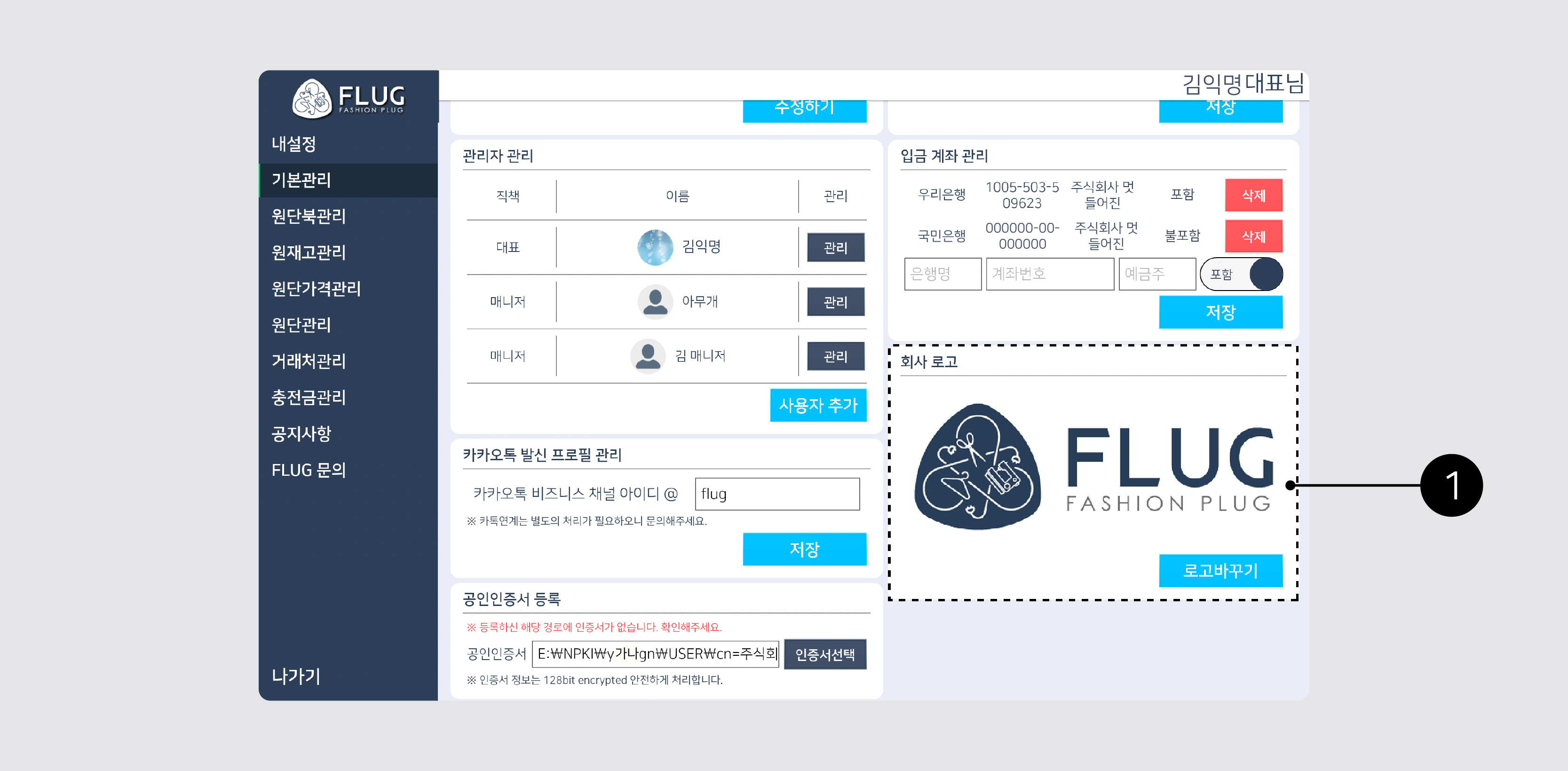
![]() 로고 변경
로고 변경
로고 변경 시, 메인 화면, 좌측 상단 로고, 그리고 케어 라벨 로고가 모두 변경됩니다.
- 로고 변경은 선택사항으로 변경하지 않으셔도 무방합니다.
- 미 변경 시 FLUG 기본 로고가 노출됩니다.
브랜드 로고 이미지 파일은 가로 크기가 최소 500픽셀 이상인 이미지 파일을 사용하시길 권장합니다.
이는 해상도의 훼손을 방지하기 위한 최소 크기입니다.
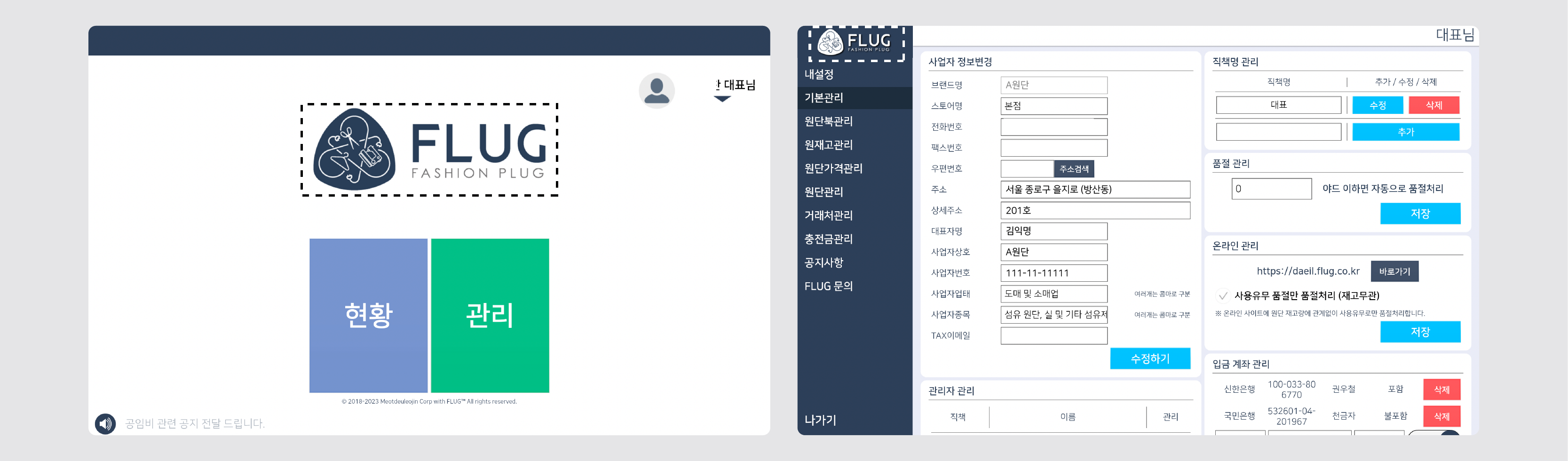
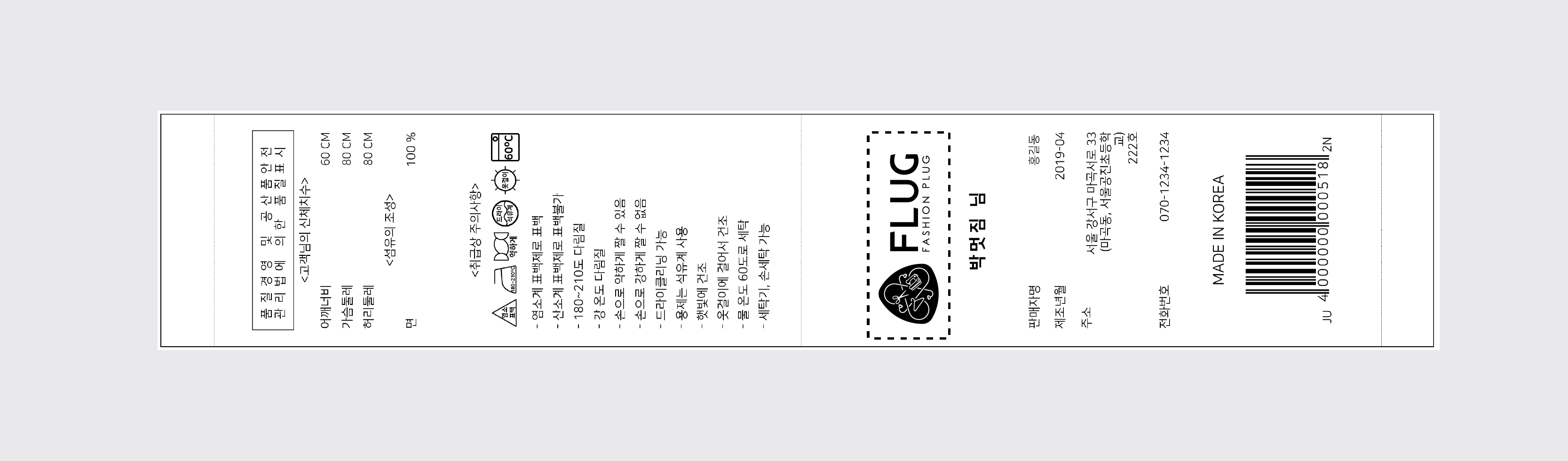
공인인증서 등록
공인인증서를 등록하면 홈택스와 연동할 수 있습니다.
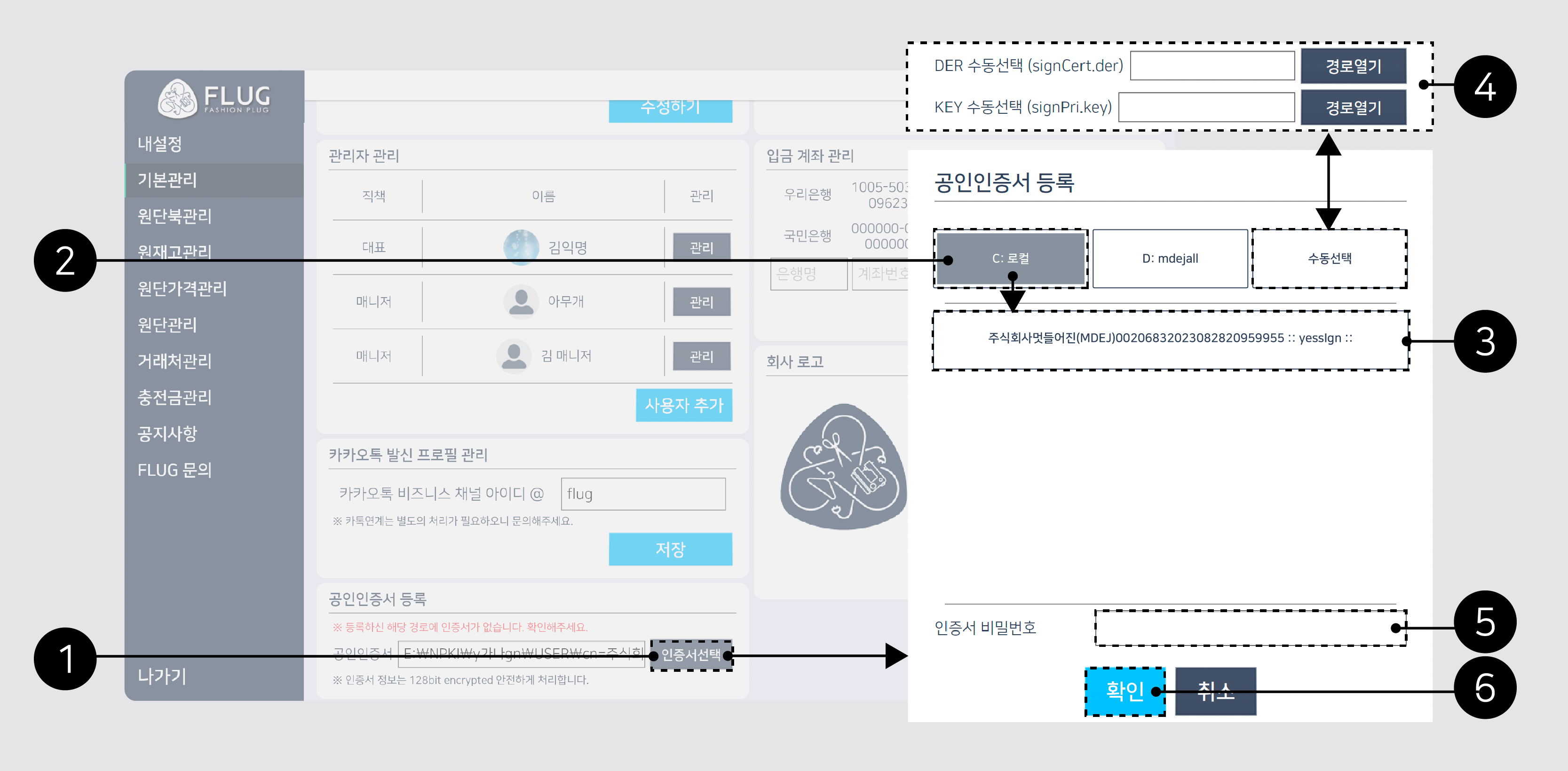
![]() 인증서 선택
인증서 선택
공인인증서를 등록할 수 있는 인증서 선택을 클릭합니다.
![]() 드라이브 경로 선택
드라이브 경로 선택
공인인증서가 있는 드라이브를 클릭합니다.
![]() 인증서 선택
인증서 선택
등록할 공인인증서를 선택합니다.
![]() 수동 경로 선택
수동 경로 선택
경로를 직접 선택합니다.
![]() 인증서 비밀번호 입력
인증서 비밀번호 입력
공인인증서의 비밀번호를 입력합니다.
![]() 확인
확인
공인인증서 등록 ‘확인’버튼을 클릭합니다.
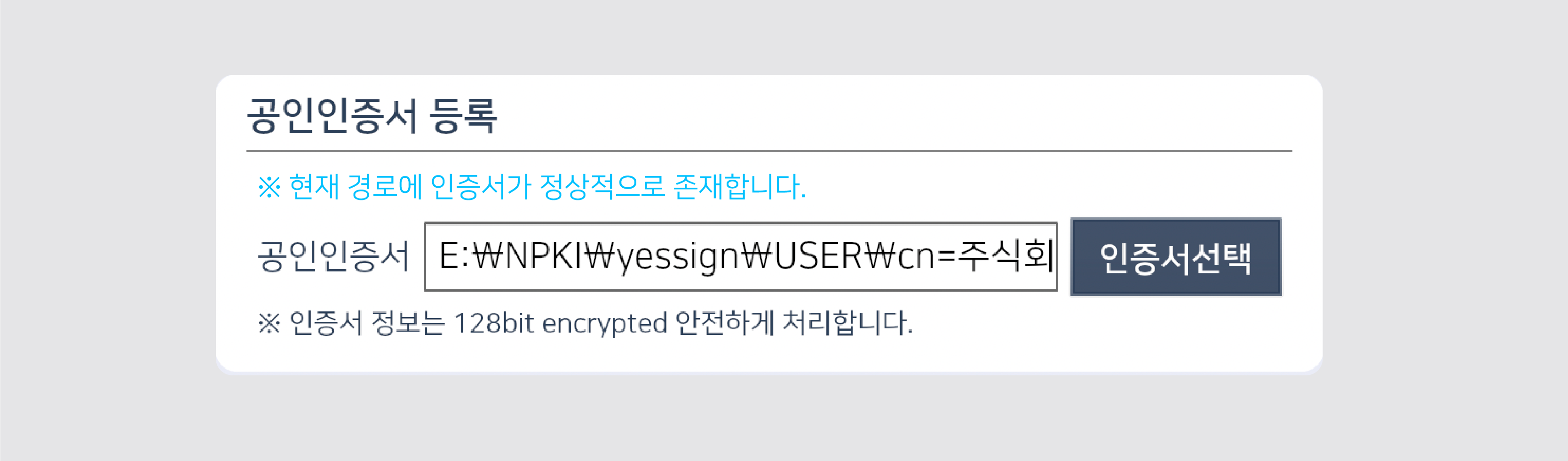
![]() 정상 경로 등록
정상 경로 등록
정상 경로에 있는 공인인증서로 등록될 때 나타나는 정상 메시지입니다.
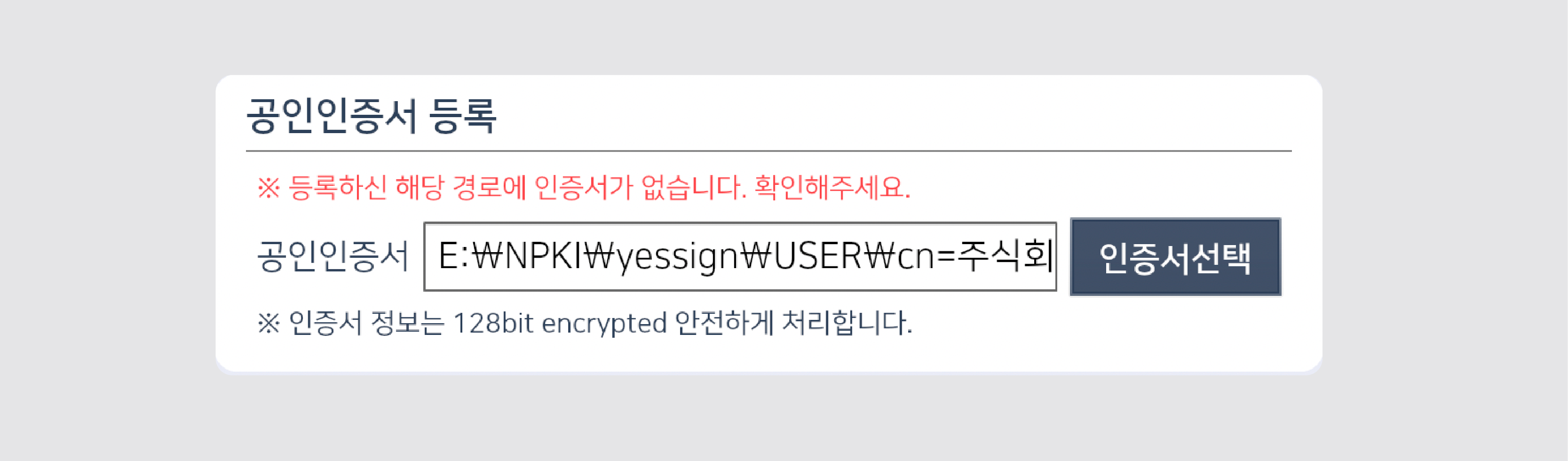
![]() 비정상 경로 등록
비정상 경로 등록
비정상 경로로 등록 시도할 경우 나타나는 경고 메시지입니다.